W niektórych przypadkach, na przykład podczas synchronizacji podczas odbierania wiadomości e-mail lub po przeniesieniu naszych wiadomości e-mail ze starego na nowy komputer, w Outlooku mogą się znaleźć zduplikowane wiadomości e-mail. Usunięcie zduplikowanych elementów w Outlooku można wykonać ręcznie, ale jest to czasochłonny proces lub można to zrobić za pomocą programu przeznaczonego do tego zadania w ciągu zaledwie kilku minut.
W tym artykule wyjaśniamy, jak usunąć zduplikowane elementy w Outlooku za pomocą bezpłatnego programu o nazwie ODIR (Program do usuwania duplikatów elementów programu Outlook). ODIR to doskonały program, ponieważ może usunąć wszystkie zduplikowane elementy, nie tylko z folderów poczty e-mail, ale także z listy kontaktów, kalendarza, zadań, a nawet notatek.
Uwagi:
- ODIR (Outlook Duplicate Items Remover) działa doskonale z 32-bitowymi wersjami Outlook 2000, Outlook 2003, Outlook 2007 i Outlook 2010.
- ODIR nie działa w 64-bitowych wersjach MS Outlooka.
Jak usunąć wszystkie zduplikowane elementy z poczty e-mail, kontaktów, zadań lub kalendarza programu Outlook.
Krok 1: Pobierz i zainstaluj ODIR (Outlook Duplicate Items Remover).
1. Możesz pobrać ODIR z tutaj.
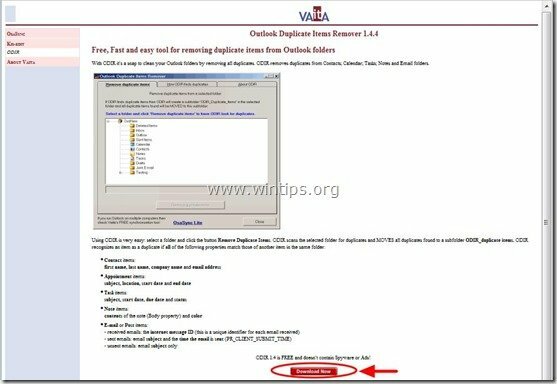
2. Naciskać "Uruchomić" żeby zainstalować ODIR – Outlook Duplicate Items Remover – natychmiast lub zapisz „ODIR.exe” na swoim komputerze, aby zainstalować program później.

3. Naciskać "Następny” w kreatorze instalacji ODIR i przejdź do kroków instalacji.
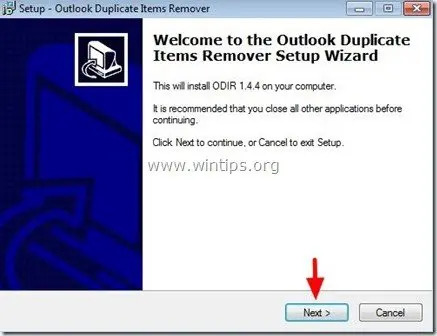
4. “Zaakceptuj umowę”, a następnie naciśnij „Następny" kontynuować.
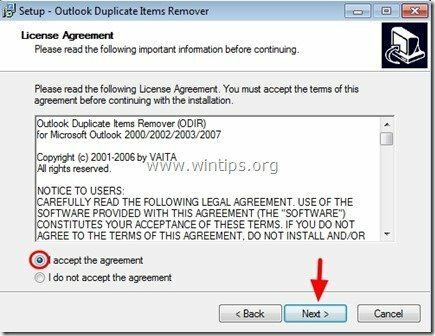
5.Blisko Twój Perspektywy programu, a następnie naciśnij „Następny" Ponownie
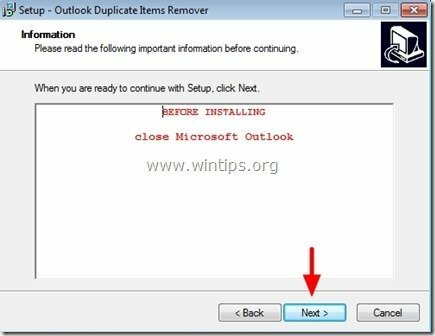
6. Określ lokalizację docelową lub pozostaw lokalizację domyślną i naciśnij „Następny" Ponownie.
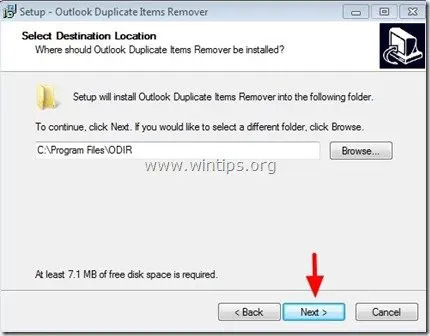
7. Określ nowy folder menu startowego lub pozostaw domyślny i naciśnij „Następny" Ponownie.
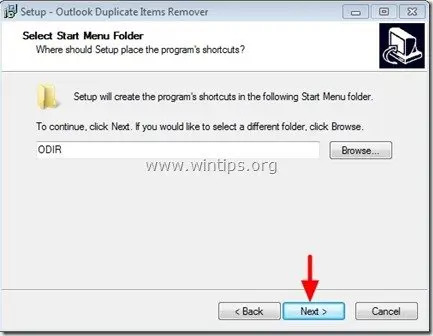
8. Przejrzyj swoje wybory, a następnie naciśnij „zainstalować”, aby rozpocząć instalację ODIR.
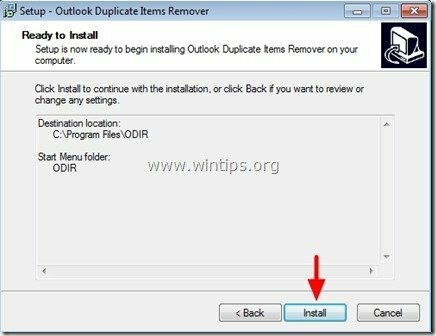
9. Na koniec naciśnij „Skończyć" do wyjścia ODIR instalacja.
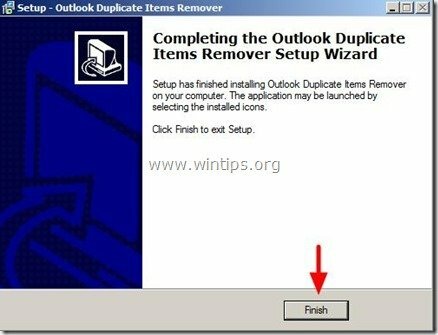
Krok 2. Jak używać ODIR (Outlook Duplicate Items Remover) do usuwania duplikatów wiadomości e-mail, kontaktów, zadań w programie Outlook.
1. Otwórz swój program „Outlook”.
2. Z menu głównego programu Outlook wybierz ODIR > Usuń zduplikowane elementy. *
* W programie Outlook 2010 ODIR znajdziesz pod „Dodatki” zakładka.
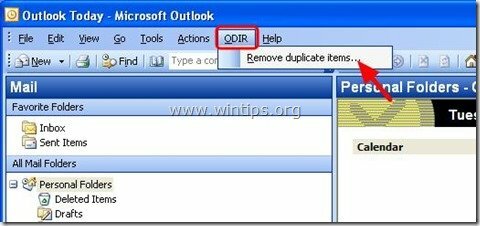
3. w Narzędzie do usuwania duplikatów elementów programu Outlook w głównym oknie wybierz folder, z którego chcesz usunąć zduplikowane elementy (np. Twoja „Skrzynka odbiorcza”), a następnie naciśnij „Usuń zduplikowane elementy" przycisk.
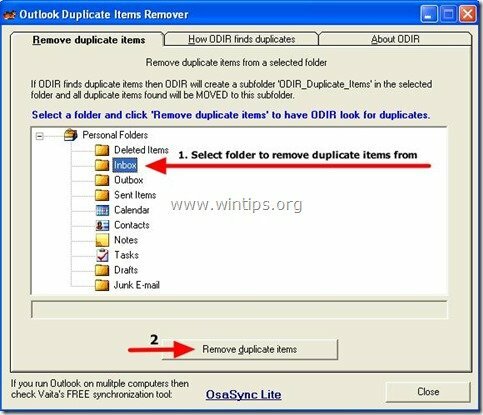
4. Poczekaj na zakończenie procesu usuwania duplikatów, a następnie blisko ten "ODIR” program.
5. Teraz pod folderem wybranym do wyszukiwania duplikatów znajdziesz nowy folder o nazwie „ODIR_Duplicate_Items”. Wewnątrz tego folderu możesz przejrzeć wszystkie znalezione zduplikowane wiadomości e-mail, a następnie możesz je bezpiecznie usunąć.
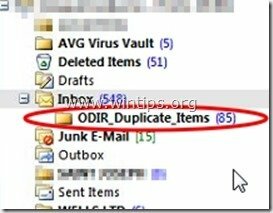
Jesteś skończony!